Página inicial > Scan (Digitalizar) > Digitalizar a partir do computador (Windows) > Digitalizar com o Nuance™ PaperPort™ 14SE ou outras aplicações do Windows
Digitalizar com o Nuance™ PaperPort™ 14SE ou outras aplicações do Windows
Pode utilizar a aplicação Nuance™ PaperPort™ 14SE para digitalizar.
- Para descarregar a aplicação Nuance™ PaperPort™ 14SE, clique em
 (Brother Utilities), selecione Faça mais na barra de navegação do lado esquerdo e clique em PaperPort.
(Brother Utilities), selecione Faça mais na barra de navegação do lado esquerdo e clique em PaperPort. - Para obter instruções mais detalhadas sobre a utilização de cada aplicação, clique no menu Ajuda da aplicação e clique em Manual de introdução no friso Ajuda.
As instruções para a digitalização nestes passos referem-se ao Nuance™ PaperPort™ 14SE. Estes passos são semelhantes para outras aplicações do Windows. O Nuance™ PaperPort™ 14SE suporta controladores TWAIN e WIA; nestes passos, é utilizado o controlador TWAIN (recomendado).
- Coloque o documento.
- Inicie o Nuance™ PaperPort™ 14. Execute uma das seguintes ações:
- Windows 10
Clique em .
- Windows 8.1
Clique em
 (PaperPort).
(PaperPort). - Windows 7
Clique em
 .
.
- Clique no menu Área de trabalho e clique em Configurações de digitalização no friso Área de trabalho.O painel Digitalizar ou obter foto aparece do lado esquerdo do ecrã.
- Clique em Selecionar....
- Na lista de scanners disponíveis, selecione TWAIN: TW-Brother ADS-XXXXX ou TWAIN: TW-Brother ADS-XXXXX LAN (em que “XXXXX” é o nome do modelo do equipamento). Para utilizar o controlador WIA, selecione o controlador Brother que tem o prefixo “WIA”.
- Clique em OK.
- Marque a caixa de verificação Exibir caíxa de diálogo do scanner no painel Digitalizar ou obter foto.
- Clique em Digitalizar.É apresentada a caixa de diálogo de configuração do scanner.
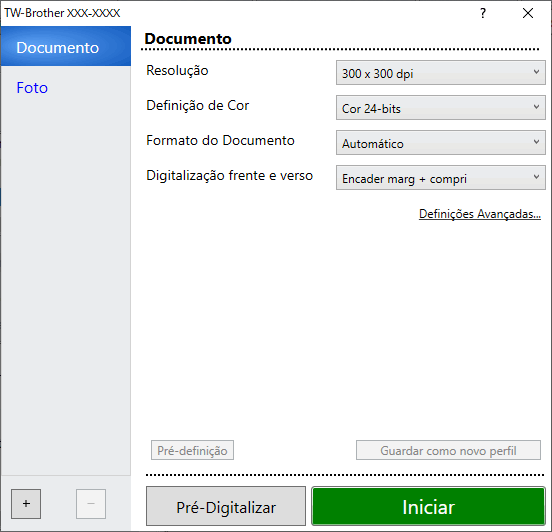
- Ajuste as definições na caixa de diálogo “Configuração do scanner”, se necessário.
- Clique na lista pendente Formato do Documento e selecione o tamanho do documento.
- Clique em Pré-Digitalizar para pré-visualizar a imagem e recortar partes indesejadas antes da digitalização.
- Clique em Iniciar.O equipamento inicia a digitalização.
Esta página foi útil?




